第十九章减速机装配建模设计.docx
《第十九章减速机装配建模设计.docx》由会员分享,可在线阅读,更多相关《第十九章减速机装配建模设计.docx(25页珍藏版)》请在冰豆网上搜索。
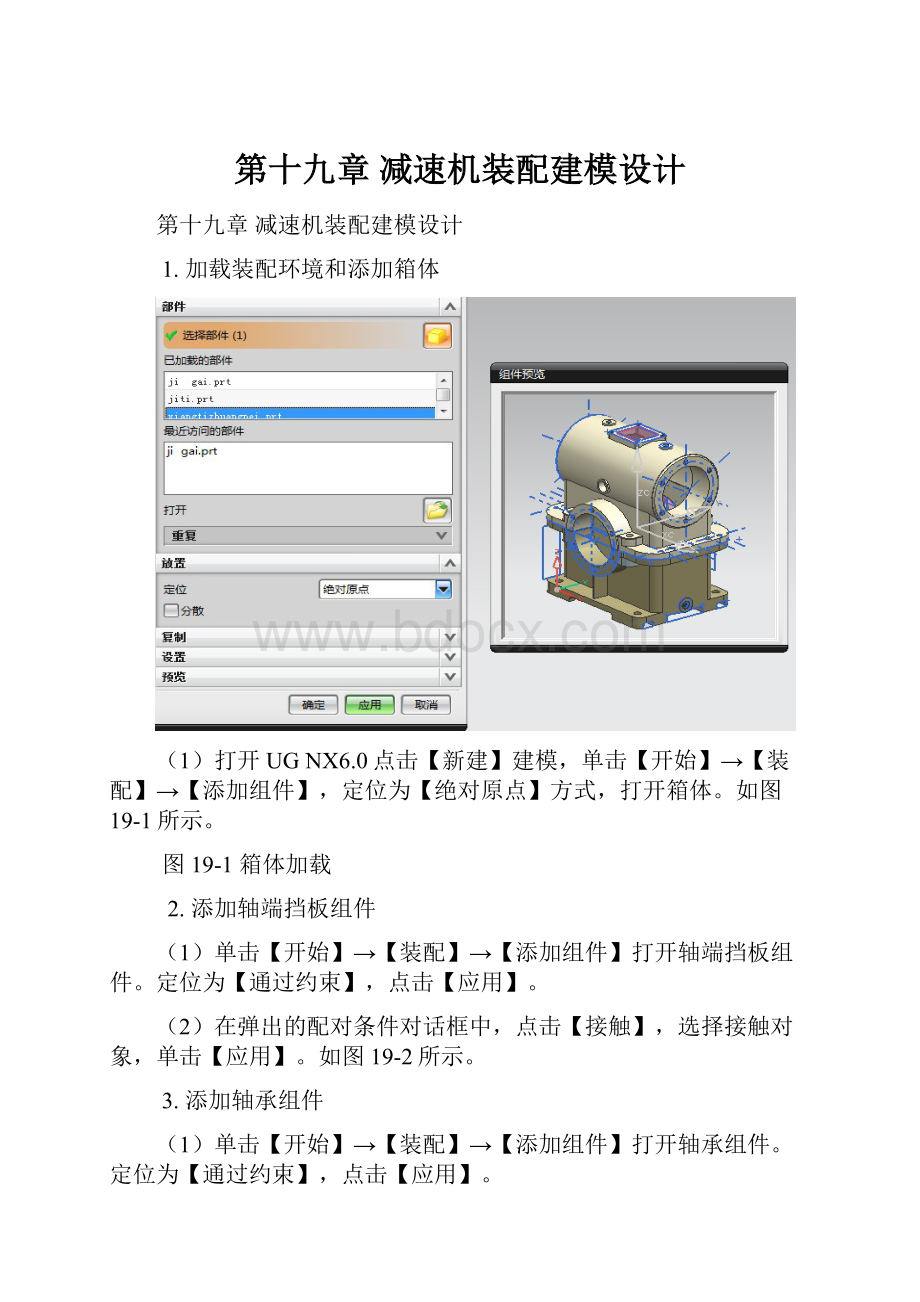
第十九章减速机装配建模设计
第十九章减速机装配建模设计
1.加载装配环境和添加箱体
(1)打开UGNX6.0点击【新建】建模,单击【开始】→【装配】→【添加组件】,定位为【绝对原点】方式,打开箱体。
如图19-1所示。
图19-1箱体加载
2.添加轴端挡板组件
(1)单击【开始】→【装配】→【添加组件】打开轴端挡板组件。
定位为【通过约束】,点击【应用】。
(2)在弹出的配对条件对话框中,点击【接触】,选择接触对象,单击【应用】。
如图19-2所示。
3.添加轴承组件
(1)单击【开始】→【装配】→【添加组件】打开轴承组件。
定位为【通过约束】,点击【应用】。
(2)在弹出的配对条件对话框中,点击【对齐】,选择对象,单击【应用】。
如图19-3所示。
其余三处装配轴承,均可按此步骤。
图19-2添加轴端挡板组件
图19-3添加轴承组件
4.添加轴承套组件
(1)单击【开始】→【装配】→【添加组件】打开轴承套组件。
定位为【通过约束】,点击【应用】。
(2)在弹出的配对条件对话框中,点击【接触】,选择接触对象,单击【应用】。
如图19-4所示。
图19-4添加轴承套组件
5.添加轴承盖组件
(1)单击【开始】→【装配】→【添加组件】打开轴承盖组件。
定位为【通过约束】,点击【应用】。
(2)在弹出的配对条件对话框中,点击【接触】,选择接触对象,单击【应用】。
如图19-5所示。
图19-5添加轴承盖组件
6.添加轴组件
(1)单击【开始】→【装配】→【添加组件】打开轴组件。
定位为【绝对原点】,点击【应用】。
(2)再单击【开始】→【装配】→【移动组件】选择轴组件,点击【指定方位】,再点击XY平面的点,输入90度,按回车键,点击【应用】。
(3)再选择轴组件,点击【指定方位】,再点击YC轴,输入值300,按回车键,点击【应用】。
如图19-6。
图19-6添加轴组件
7.添加涡轮组件
(1)单击【开始】→【装配】→【添加组件】打开涡轮组件。
定位为【通过约束】,点击【应用】。
(2)在弹出的配对条件对话框中,点击【接触】,选择接触对象,单击【应用】。
如图19-7所示。
图19-7添加涡轮组件
8.添加涡杆组件
(1)单击【开始】→【装配】→【添加组件】打开涡杆组件。
定位为【绝对原点】,点击【应用】。
(2)再单击【开始】→【装配】→【移动组件】选择涡杆组件,点击【指定方位】,再点击ZC轴,输入值200,按回车键,点击【应用】
(3)再单击【开始】→【装配】→【移动组件】选择涡杆组件,点击【指定方位】,再点击XC轴,输入值-410,按回车键,点击【应用】
图19-8添加涡杆组件
9.添加透盖组件
(1)单击【开始】→【装配】→【添加组件】打开透盖组件。
定位为【通过约束】,点击【应用】。
(2)在弹出的配对条件对话框中,点击【接触】,选择接触对象,单击【应用】。
如图19-9所示。
图19-9添加透盖组件
10.添加调整垫组件
(1)单击【开始】→【装配】→【添加组件】打开调整垫组件。
定位为【通过约束】,点击【应用】。
(2)在弹出的配对条件对话框中,点击【接触】,选择接触对象,单击【应用】。
如图19-10所示。
其余调整垫组件均可按此步骤装配。
图19-10添加调整垫组件
11添加视孔窗组件
(1)单击【开始】→【装配】→【添加组件】打开视孔窗组件。
定位为【通过约束】,点击【应用】。
(2)在弹出的配对条件对话框中,点击【接触】,选择接触对象,单击【应用】。
如图19-11所示。
图19-11添加视孔窗组件
12.添加两处M24螺栓组件
(1)单击【装配】→【添加组件】打开M24螺栓组件。
定位为【通过约束】,点击【应用】。
(2)在弹出的配对条件对话框中,点击【接触】,选择接触对象,单击【应用】。
如图19-12所示。
图19-12添加两处M24螺栓组件
13.添加四处M22螺栓组件
(1)单击【装配】→【添加组件】打开M22螺栓组件。
定位为【通过约束】,点击【应用】。
(2)在弹出的配对条件对话框中,点击【接触】,选择接触对象,单击【应用】。
如图19-13所示。
图19-13添加四处M22螺栓组件
14.添加四处M22螺母组件
(1)单击【装配】→【添加组件】打开M22螺母组件。
定位为【通过约束】,点击【应用】。
(2)在弹出的配对条件对话框中,点击【接触】,选择接触对象,单击【应
用】。
如图19-14所示。
图19-14添加四处M22螺母组件
15.添加二十四处M16螺栓组件
(1)单击【装配】→【添加组件】打开M16螺栓组件。
定位为【通过约束】,点击【应用】。
(2)在弹出的配对条件对话框中,点击【接触】,选择接触对象,单击【应用】。
如图19-15所示。
图19-15添加二十四处M16螺栓组件
16.添加四处M10螺栓组件
(1)单击【装配】→【添加组件】打开M10螺栓组件。
定位为【通过约束】,点击【应用】。
(2)在弹出的配对条件对话框中,点击【接触】,选择接触对象,单击【应用】。
如图19-16所示。
图19-16添加四处M10螺栓组件
17.添加两处拉钉组件
(1)单击【装配】→【添加组件】打开拉钉组件。
定位为【通过约束】,点击【应用】。
(2)在弹出的配对条件对话框中,点击【接触】,选择接触对象,单击【应用】。
如图19-17所示。
图19-17添加两处拉钉组件
18.添加两处端盖组件
(1)单击【装配】→【添加组件】打开端盖组件。
定位为【通过约束】,点击【应用】。
(2)在弹出的配对条件对话框中,点击【接触】,选择接触对象,单击【应用】。
如图19-18所示。
图19-18添加两处端盖组件
19.添加十处M18螺栓组件
(1)单击【装配】→【添加组件】打开M18螺栓组件。
定位为【通过约束】,点击【应用】。
(2)在弹出的配对条件对话框中,点击【接触】,选择接触对象,单击【应用】。
如图19-19所示。
图19-19添加十处M18螺栓组件
20.添加四处M18螺母组件
(1)单击【装配】→【添加组件】打开M18螺母组件。
定位为【通过约束】,点击【应用】。
(2)在弹出的配对条件对话框中,点击【接触】,选择接触对象,单击【应用】。
如图19-20所示。
图19-20添加四处M18螺母组件
21.添加钉组件
(1)单击【装配】→【添加组件】打开钉组件。
定位为【通过约束】,点击【应用】。
(2)在弹出的配对条件对话框中,点击【接触】,选择接触对象,单击【应用】。
如图19-21所示。
图19-21添加钉组件
22.减速机爆炸图创建
(1)单击【装配】→【爆炸图】→【新建爆炸图】创建爆炸图环境,再单击【装配】→【爆炸图】→【编辑爆炸图】,选择对象和移动对象,进行编辑。
如图19-22所示。
图19-22减速机爆炸图创建